Как сбросить пароль iPhone без потери данных
Опубликовано: 2023-10-27Если вы забыли пароль своего iPhone, обычное решение — стереть и сбросить настройки iPhone, чтобы стереть все ваши данные, а затем настроить его заново. Однако вы, возможно, не захотите стирать или терять свои данные. Итак, можно ли сбросить пароль вашего iPhone без потери данных? Эта статья даст ответ.
Могу ли я сбросить пароль iPhone без потери данных?
Да, в некоторых случаях можно. Начиная с iOS 17, Apple добавила на экран блокировки iPhone скрытую функцию, которая позволяет сбросить пароль, не стирая и не теряя никаких данных. За исключением этой ситуации, вам придется перезагрузить iPhone, чтобы избавиться от забытого пароля и установить новый. Однако даже в этом случае вам не придется беспокоиться о потере данных, поскольку вы можете восстановить их из резервной копии. Вот почему:
Если вы какое-то время пользуетесь своим iPhone, вы, вероятно, вошли в систему с помощью Apple ID, чтобы использовать такие сервисы Apple, как iCloud и App Store. После того, как вы вошли в свой iPhone с помощью своего Apple ID, резервное копирование iCloud включается по умолчанию и автоматически выполняет ежедневное резервное копирование вашего iPhone, когда он подключен к источнику питания, заблокирован и подключен к Wi-Fi. Таким образом, даже если вы никогда не создавали резервную копию своего iPhone вручную, возможно, оно было автоматически скопировано в iCloud до того, как вы забыли свой пароль.
Кроме того, ваш iPhone мог быть автоматически синхронизирован или создан резервную копию с вашим компьютером через iTunes или Finder, если вы подключили его к компьютеру до того, как забыли свой пароль.
Вот почему можно сбросить пароль iPhone без потери данных. Далее давайте посмотрим, как сбросить пароль и разблокировать iPhone без потери данных, если вы забыли свой пароль.
Способ 1: сброс пароля iPhone с экрана блокировки
Если на вашем iPhone установлена iOS 17 или новее, вы можете сбросить пароль с экрана блокировки без потери данных. Важно отметить, что этот метод работает только в том случае, если вы изменили свой пароль в течение последних 72 часов и все еще помните предыдущий. Если вы не меняли свой пароль в течение предыдущих 72 часов, если он длился дольше или вы не можете вспомнить последний использованный пароль, это не сработает.
Шаг 1. На экране блокировки вашего iPhone введите неправильный пароль несколько раз подряд, пока не появится сообщение «iPhone недоступен» и кнопка «Забыли пароль».
Шаг 2. Нажмите «Забыли пароль», а затем нажмите «Ввести предыдущий пароль» на следующей странице.
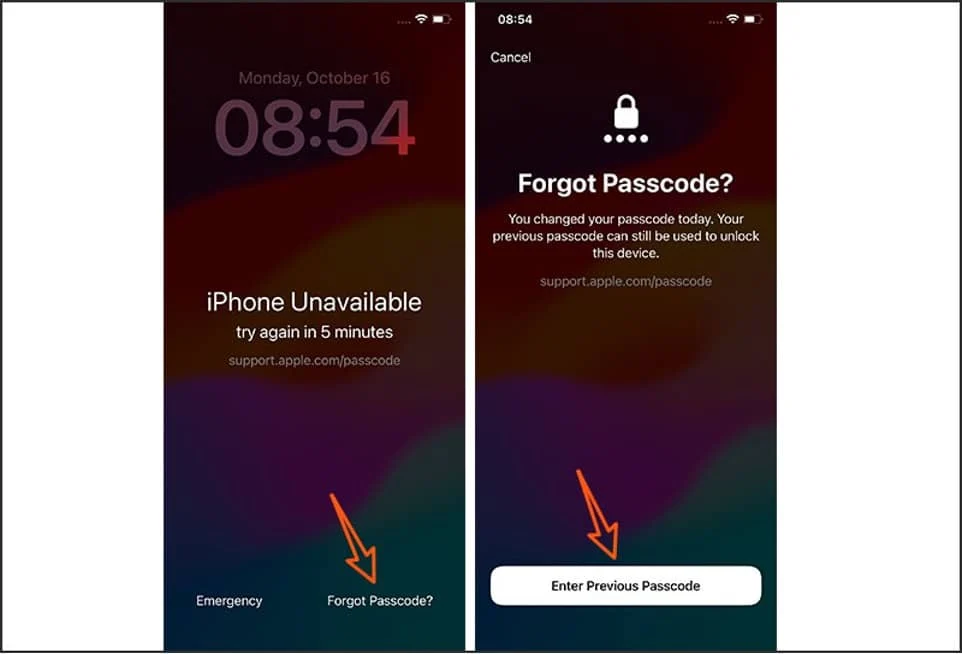
Шаг 3. На странице сброса пароля введите предыдущий пароль, чтобы разблокировать iPhone, а затем создайте новый пароль.
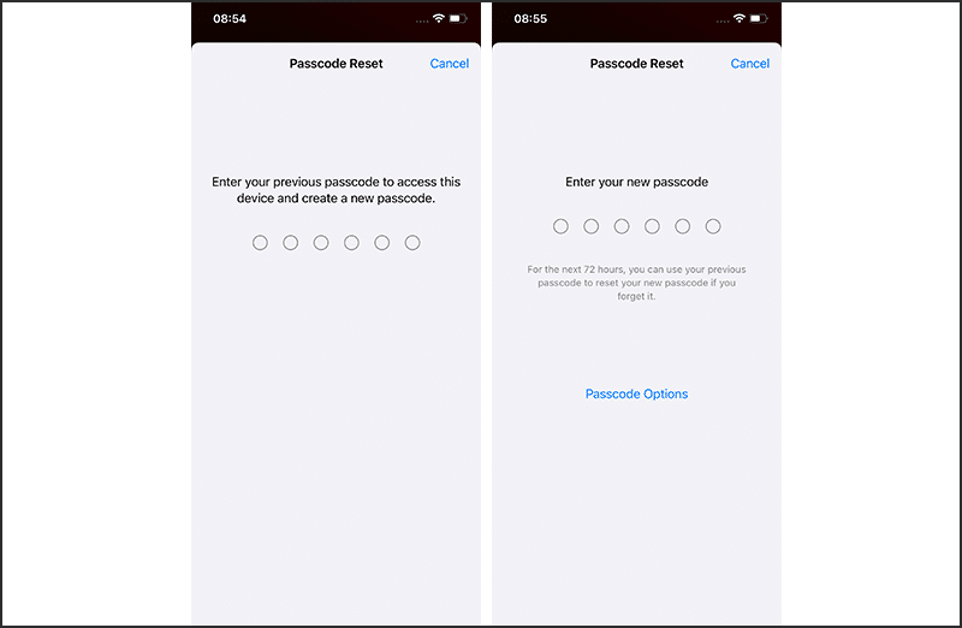
Если этот метод вам не подходит, вы можете использовать любой из следующих методов, чтобы сбросить пароль и разблокировать iPhone, но обязательным условием не потери данных является наличие резервной копии.
Способ 2: удалить пароль iPhone с помощью сброса настроек iPhone
В iOS 15.2 или новее вы можете сбросить настройки iPhone с экрана блокировки, чтобы избавиться от забытого пароля. Этот метод работает, если ваш iPhone подключен к сети и на нем включена функция «Найти iPhone».
Шаг 1. На экране блокировки вашего iPhone постоянно вводите неправильный пароль, пока не увидите сообщение iPhone недоступен и кнопку «Стереть iPhone» (или кнопку «Забыли пароль», если iOS 17 или более поздняя версия).
Шаг 2. Нажмите «Стереть iPhone» (или «Забыли пароль»), нажмите «Стереть iPhone» (или «Начать сброс настроек iPhone»), а затем введите пароль для Apple ID, используемого на iPhone.
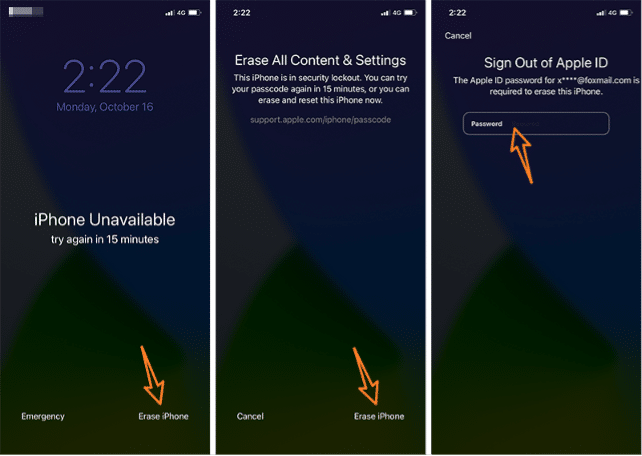
Шаг 3: После этого iPhone сотрет данные и перезагрузится, после чего вы сможете снова настроить его, используя новый пароль, и восстановить данные из резервной копии.

Способ 3: разблокировать iPhone с помощью программы восстановления пароля iPhone
iSumsoft iPhone Passcode Refixer — это специализированный и надежный инструмент разблокировки iPhone, который позволяет быстро разблокировать iPhone, если вы забудете пароль. Он позволяет удалить пароль iPhone несколькими щелчками мыши, а затем сбросить новый.
Шаг 1. Загрузите и установите iSumsoft iPhone Passcode Refixer на свой компьютер и запустите его.
Шаг 2. Выберите параметр «Разблокировать экран блокировки» и нажмите «Пуск» на следующей странице, чтобы подтвердить, что вы хотите продолжить работу с этой опцией.
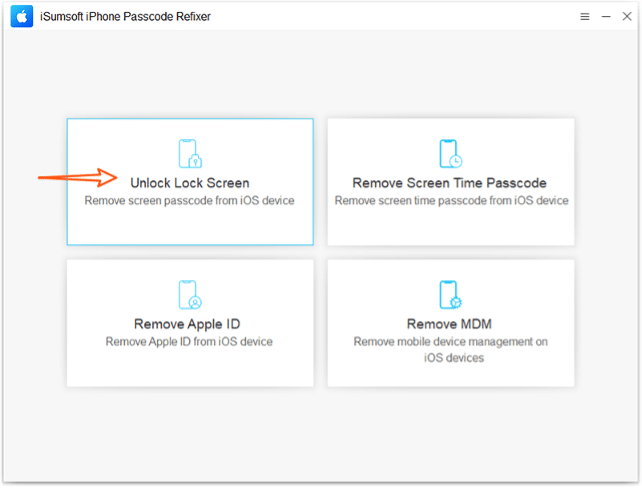
Шаг 3. Подключите iPhone к компьютеру с помощью USB-кабеля в соответствии с инструкциями программного обеспечения, а затем нажмите «Далее». Программное обеспечение автоматически распознает ваш iPhone.
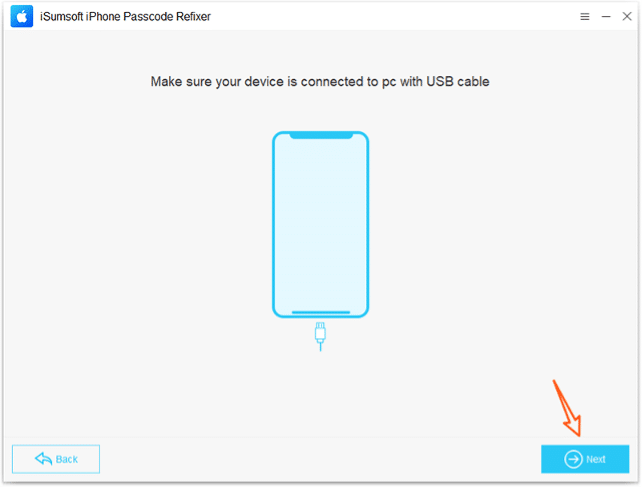
Шаг 4. Нажмите «Загрузить», и программа начнет загрузку пакета прошивки, необходимого для удаления пароля с вашего iPhone. Затем вам придется подождать несколько минут, пока загрузка завершится.
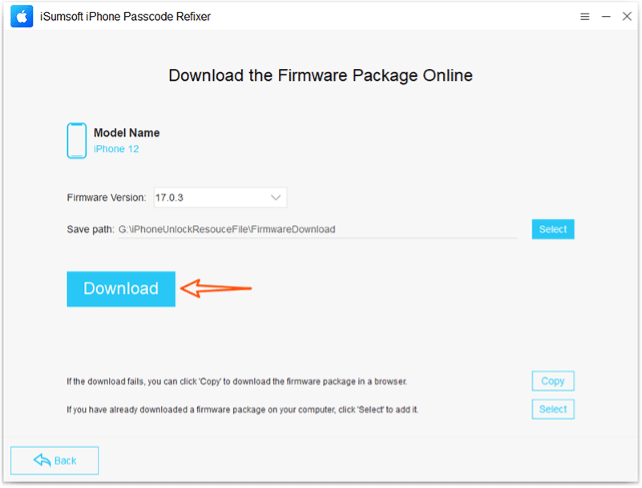
Шаг 5: Когда вы увидите кнопку «Разблокировать», нажмите ее, и программа немедленно начнет разблокировать ваш iPhone. Этот процесс сотрет все данные вашего iPhone, включая пароль.
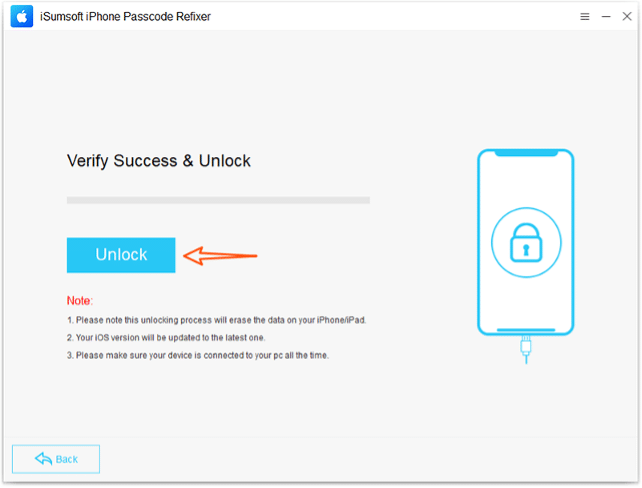
Шаг 6: Когда программа выдаст сообщение «Экран разблокирован успешно», ваш пароль iPhone был удален, и вы можете установить новый.
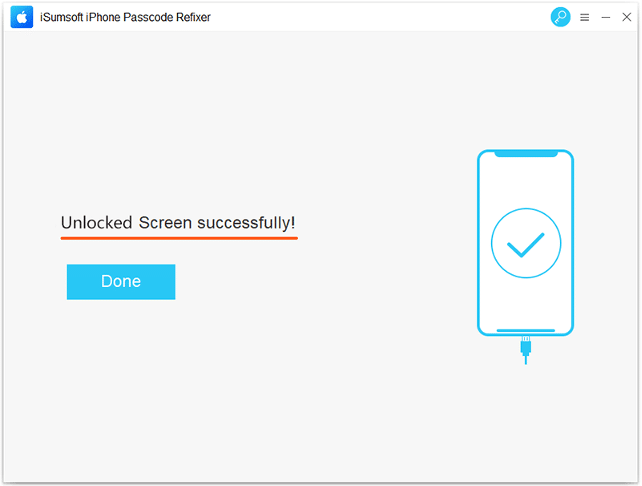
Способ 4: сброс пароля iPhone с помощью iTunes
Наконец, вы можете использовать iTunes для сброса настроек iPhone к заводским, чтобы стереть пароль, а затем установить новый.
Шаг 1. Убедитесь, что на вашем компьютере установлена самая последняя версия iTunes. Если iTunes уже открыт, закройте его.
Шаг 2. Подключите iPhone к компьютеру через USB-кабель. После подключения нажмите и отпустите кнопку увеличения громкости, затем нажмите и отпустите кнопку уменьшения громкости и, наконец, нажмите и удерживайте боковую кнопку, пока не появится режим восстановления.
Шаг 3. Запустите iTunes на компьютере, и как только он обнаружит ваш iPhone, нажмите кнопку «Восстановить» и следуйте инструкциям на экране.

Шаг 4. Подождите, пока iTunes восстановит iPhone, что может занять пятнадцать-тридцать минут. После успешного восстановления настройте свой iPhone с новым паролем и восстановите данные из резервной копии.
Подведение итогов
На вашем iPhone хранится много ценных данных, таких как фотографии, контакты, текстовые сообщения и т. д. Если вы забудете пароль к своему iPhone, вы захотите иметь возможность сбросить его и разблокировать устройство без потери данных. Если вы изменили свой пароль в течение последних 72 часов и забыли его, iOS 17 или более поздней версии позволяет вам сбросить его, используя предыдущий пароль, без потери данных. Если этот вариант вам не подходит, вам придется стереть данные с iPhone, чтобы сбросить пароль, а чтобы не потерять данные, необходимо иметь резервную копию.
